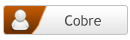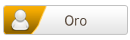- Mensajes
- 185
- Puntuación de reacción
- 1
WordPress SEO by Yoast plugin es como la navaja suiza del SEO para WordPress, a comparación de otros plugins para SEO, WordPress SEO se ha ganado su popularidad en poco tiempo gracias a su simplicidad en la configuración. En este tutorial hacemos un repaso de sus principales características además de como instalar y configurar el plugin WordPress SEO by Yoast. Debido a los últimos cambios que ha tenido este plugin, el contenido del tutorial ha sido actualizado.
Características
Echemos un vistazo a todo lo que este plugin ofrece:
Títulos y meta descripciones para modificarlos en cada entrada.
Evaluación de contenido con enfoque a una palabra clave.
Pre visualización del título y la descripción tal como se vería en Google.
Configuración Meta Robots
Permite agregar fácilmente la meta etiquetas NOYDIR y NOODP
Permite usar noindex y nofollow en páginas, taxonomías o en archivos completos.
Soporte para URL canónica mejorado, permite agregar el atributo canonical a archivos de taxonomía, entradas y páginas individuales, y en la página frontal.
Configuración para el encabezado y pie del feed RSS.
Limpieza de enlaces permanentes, incluso permite el uso Google Custom Search.
Soporte para Breadcrumbs, con títulos configurables.
Sitemap XML con:
Imágenes
Se puede configurar el no incluir tipos de entradas y taxonomías
Las páginas y entradas que han sido marcadas para noindex tampoco se mostrarán en el sitemap XML (pero puedes mostrarlas si así lo quisieras).
Editor .htaccess y robots.txt
Permite verificar tu sitio web en Google Webmaster Tools, Bing Webmaster Tools y Alexa.
Función básica para importar las configuraciónes SEO de plugins como HeadSpace2 y All in One SEO (También puedes usar SEO Data Trasnporter para transferir la funcionalidad SEO frameworks como Thesis, Headway, Genesis, Catalyst, etc).
Como vemos, todas estas características no hacen más que confirmar que es el Plugin SEO para WordPress más completo. Además, Joost no sólo creó un plugin, sino que combinó sus anteriores plugins como RSS Footer, Yoast Breadcrumbs entre otros para crear un MEGA Plugin para SEO.
Instalar y configurar el plugin WordPress SEO by Yoast

Ahora que ya lo tienes instalado y activado, es el momento de ver la configuración. Antes de empezar, recuerda que las configuraciones aquí mencionadas son las que recomiendo. Hay quienes pueden tener distintos puntos de vista o preferencias, incluso usuarios con conocimientos avanzados pueden ignorar las que no les guste. Si eres principiante y quieres empezar a usar el WordPress SEO by Yoast, entonces sigue los pasos mencionados cuidadosamente.
I) Transferir tus datos
Con seguridad, la gran mayoría ya tiene instalado algún otro plugin para SEO en su WordPress, como el All in One SEO Pack, o incluso un theme framework como Thesis, Headway, Genesis o Catalyst que ya vienen con una base para SEO. Para poder usar WordPress SEO y no perder tu información SEO ya configurada, debes transferir esta información al plugin antes de desactivar el anterior. Para realizar esta tarea, te recomiendo usar el plugin SEO Data Transporter , también desde Plugins >> Añadir Nuevo >> SEO Data Transporter

II) Panel de control
Las configuraciones generales se encuentran en la sección “Panel de control”.

Configuración general
:

Seguridad
Podemos marcar la opción “Desactivar la sección “Avanzado” de la meta box de WordPress SEO”. Con esto, WordPress SEO deja de mostrar las opciones avanzadas en editor (para entradas y páginas). Opción recomendable para principiantes, pero si quieres controlar que contenido de tu web será indexado y aparecerá en tu sitemap, desmarca esta opción.
Probablemente sepas que cada uno de los principales buscadores: Google y Bing-Yahoo, cuentan con herramientas para Webmasters. Estas herramientas permiten obtener estadísticas de tu sitio web para cada buscador en específico. Para poder verificar tu sitio y acceder a esta información, tienes que agregar una meta etiqueta a tu sitio web o subir un archivo HTML a tu directorio raíz. Para un principiante, la tarea de agregar una meta etiqueta puede ser algo intimidante, pero ya no más. Gracias al plugin WordPress SEO, ahora tienes que simplemente agregar el código que recibiste por parte de cada buscador en sus respectivos campos y listo.
III) Títulos y Etiquetas Meta
Bajo la pestaña principal, podrás ver la sección llamada Títulos y Etiquetas Meta. Al ingresar, veremos las opciones: General, Portada, Tipo de Entrada, Taxonomías y Otro.
General

Ajustes para Título
Antes de pasar a la sección para definir plantillas para títulos y descripciones, primero debemos asegurarnos que podemos cambiar los títulos de cada página, esto se puede realizar de dos formas. La primera es ver en el archivo header.php de tu theme, y asegurarte que la sección título de tu sitio se ve así:
<title><?php wp_title(”); ?></title>
Si no quieres modificar tu theme, o puedes tener reparos en hacerlo por temor a que algo se pueda complicar, puedes simplemente marcar el casillero “Forzar reescritura de los títulos”.
Marca las opciones como se muestran en la imagen de arriba. Puedes desmarcar la opción “¿Usar la etiqueta meta para etiqueta keywords?” si deseas seguir utilizando meta keywords (este campo ha caído en desuso).
Clean up the <head>
También podemos limpiar el header de nuestra web quitando enlaces innecesarios como RSD y WLW Manifest.
Portada

Portada de la Web
Para ingresar el Titulo y la Meta Descripción, puedes hacerlo usando etiquetas como %%title%%, pero te recomiendo hacerlo de la forma tradicional, es decir, manual. De este modo te aseguras de incluir tu palabra clave principal en título y descripción.
Mantén tus títulos por debajo de 70 caracteres, y usa como máximo 160 caracteres para la descripción, porque los buscadores se limitan a esa extensión.
Metadatos de autor
En esta sección puedes indicar la autoría de tu blog y enlazarlo con tu perfil de Google+, seleccionando tu usuario del menú desplegable y el link a tu página de Google+, asegúrate de poner el enlace desde tu página de Google+ hacia tu blog, en la sección “Acerca de”, tal como se indica en las instrucciones.
Tipo de entrada

Lo que sigue es definir las plantillas para títulos de las entradas, páginas y objetos (o media). La diferencia entre los títulos y las plantillas para títulos, es que los títulos son estáticos, y son útiles para lugares como tu página de inicio (homepage). Sin embargo para las entradas, los títulos varían, y es aquí donde puedes definir la forma de organizar el título y la meta descripción.
Para este apartado, hacemos uso etiquetas como %%title%% o %%excerpt%%, etc. En la pestaña “Ayuda” verás un listado completo de estas etiquetas.
Si tienes tipos de entradas personalizadas (Custom Post Types), aparecerá en el apartado “Archivos de tipos de entradas personalizadas”. El tratamiento es el mismo que para una entrada/página.
Taxonomías

Otro

Aquí configuramos las secciones como Archivos de Autor, Archivos por Fecha, Páginas de Búsqueda y páginas de error 404.

Como verás en la imagen de arriba, la sección date archives la dejamos en blanco. Dejamos esta parte en blanco porque por defecto, esta parte ya se muestra como Archivos Mes Año – Sitename.
CONTINUA ABAJO...........
Fuente: La GuÃ*a para Configurar WordPress SEO by Yoast correctamente.
Características
Echemos un vistazo a todo lo que este plugin ofrece:
Títulos y meta descripciones para modificarlos en cada entrada.
Evaluación de contenido con enfoque a una palabra clave.
Pre visualización del título y la descripción tal como se vería en Google.
Configuración Meta Robots
Permite agregar fácilmente la meta etiquetas NOYDIR y NOODP
Permite usar noindex y nofollow en páginas, taxonomías o en archivos completos.
Soporte para URL canónica mejorado, permite agregar el atributo canonical a archivos de taxonomía, entradas y páginas individuales, y en la página frontal.
Configuración para el encabezado y pie del feed RSS.
Limpieza de enlaces permanentes, incluso permite el uso Google Custom Search.
Soporte para Breadcrumbs, con títulos configurables.
Sitemap XML con:
Imágenes
Se puede configurar el no incluir tipos de entradas y taxonomías
Las páginas y entradas que han sido marcadas para noindex tampoco se mostrarán en el sitemap XML (pero puedes mostrarlas si así lo quisieras).
Editor .htaccess y robots.txt
Permite verificar tu sitio web en Google Webmaster Tools, Bing Webmaster Tools y Alexa.
Función básica para importar las configuraciónes SEO de plugins como HeadSpace2 y All in One SEO (También puedes usar SEO Data Trasnporter para transferir la funcionalidad SEO frameworks como Thesis, Headway, Genesis, Catalyst, etc).
Como vemos, todas estas características no hacen más que confirmar que es el Plugin SEO para WordPress más completo. Además, Joost no sólo creó un plugin, sino que combinó sus anteriores plugins como RSS Footer, Yoast Breadcrumbs entre otros para crear un MEGA Plugin para SEO.
Instalar y configurar el plugin WordPress SEO by Yoast
- Descarga el plugin
- Instalar y activar

Ahora que ya lo tienes instalado y activado, es el momento de ver la configuración. Antes de empezar, recuerda que las configuraciones aquí mencionadas son las que recomiendo. Hay quienes pueden tener distintos puntos de vista o preferencias, incluso usuarios con conocimientos avanzados pueden ignorar las que no les guste. Si eres principiante y quieres empezar a usar el WordPress SEO by Yoast, entonces sigue los pasos mencionados cuidadosamente.
I) Transferir tus datos
Con seguridad, la gran mayoría ya tiene instalado algún otro plugin para SEO en su WordPress, como el All in One SEO Pack, o incluso un theme framework como Thesis, Headway, Genesis o Catalyst que ya vienen con una base para SEO. Para poder usar WordPress SEO y no perder tu información SEO ya configurada, debes transferir esta información al plugin antes de desactivar el anterior. Para realizar esta tarea, te recomiendo usar el plugin SEO Data Transporter , también desde Plugins >> Añadir Nuevo >> SEO Data Transporter

II) Panel de control
Las configuraciones generales se encuentran en la sección “Panel de control”.

Configuración general
:

Seguridad
Podemos marcar la opción “Desactivar la sección “Avanzado” de la meta box de WordPress SEO”. Con esto, WordPress SEO deja de mostrar las opciones avanzadas en editor (para entradas y páginas). Opción recomendable para principiantes, pero si quieres controlar que contenido de tu web será indexado y aparecerá en tu sitemap, desmarca esta opción.
Nota:Te recomiendo tener cuidado con estas opciones, si eres principiante y no conoces los parámetros que ofrece este apartado, es mejor dejarlos tal como están porque pueden causar más daño que beneficio.
Webmaster Tools
Probablemente sepas que cada uno de los principales buscadores: Google y Bing-Yahoo, cuentan con herramientas para Webmasters. Estas herramientas permiten obtener estadísticas de tu sitio web para cada buscador en específico. Para poder verificar tu sitio y acceder a esta información, tienes que agregar una meta etiqueta a tu sitio web o subir un archivo HTML a tu directorio raíz. Para un principiante, la tarea de agregar una meta etiqueta puede ser algo intimidante, pero ya no más. Gracias al plugin WordPress SEO, ahora tienes que simplemente agregar el código que recibiste por parte de cada buscador en sus respectivos campos y listo.
III) Títulos y Etiquetas Meta
Bajo la pestaña principal, podrás ver la sección llamada Títulos y Etiquetas Meta. Al ingresar, veremos las opciones: General, Portada, Tipo de Entrada, Taxonomías y Otro.
General

Ajustes para Título
Antes de pasar a la sección para definir plantillas para títulos y descripciones, primero debemos asegurarnos que podemos cambiar los títulos de cada página, esto se puede realizar de dos formas. La primera es ver en el archivo header.php de tu theme, y asegurarte que la sección título de tu sitio se ve así:
<title><?php wp_title(”); ?></title>
Si no quieres modificar tu theme, o puedes tener reparos en hacerlo por temor a que algo se pueda complicar, puedes simplemente marcar el casillero “Forzar reescritura de los títulos”.
NOTA: Antes de marcar este casillero puedes realizar una prueba sencilla, escribe un título y descripción para tu sitio web. Guarda los cambios y comprueba que se muestren tal cual lo escribiste. Si usas un theme framework, no marques este casillero, porque puede causar un error.
Ajustes meta para todo el sitio
Marca las opciones como se muestran en la imagen de arriba. Puedes desmarcar la opción “¿Usar la etiqueta meta para etiqueta keywords?” si deseas seguir utilizando meta keywords (este campo ha caído en desuso).
Clean up the <head>
También podemos limpiar el header de nuestra web quitando enlaces innecesarios como RSD y WLW Manifest.
Portada

Portada de la Web
Para ingresar el Titulo y la Meta Descripción, puedes hacerlo usando etiquetas como %%title%%, pero te recomiendo hacerlo de la forma tradicional, es decir, manual. De este modo te aseguras de incluir tu palabra clave principal en título y descripción.
Mantén tus títulos por debajo de 70 caracteres, y usa como máximo 160 caracteres para la descripción, porque los buscadores se limitan a esa extensión.
Metadatos de autor
En esta sección puedes indicar la autoría de tu blog y enlazarlo con tu perfil de Google+, seleccionando tu usuario del menú desplegable y el link a tu página de Google+, asegúrate de poner el enlace desde tu página de Google+ hacia tu blog, en la sección “Acerca de”, tal como se indica en las instrucciones.
Tipo de entrada

Lo que sigue es definir las plantillas para títulos de las entradas, páginas y objetos (o media). La diferencia entre los títulos y las plantillas para títulos, es que los títulos son estáticos, y son útiles para lugares como tu página de inicio (homepage). Sin embargo para las entradas, los títulos varían, y es aquí donde puedes definir la forma de organizar el título y la meta descripción.
Para este apartado, hacemos uso etiquetas como %%title%% o %%excerpt%%, etc. En la pestaña “Ayuda” verás un listado completo de estas etiquetas.
Si tienes tipos de entradas personalizadas (Custom Post Types), aparecerá en el apartado “Archivos de tipos de entradas personalizadas”. El tratamiento es el mismo que para una entrada/página.
Taxonomías

Otro

Aquí configuramos las secciones como Archivos de Autor, Archivos por Fecha, Páginas de Búsqueda y páginas de error 404.

Como verás en la imagen de arriba, la sección date archives la dejamos en blanco. Dejamos esta parte en blanco porque por defecto, esta parte ya se muestra como Archivos Mes Año – Sitename.
CONTINUA ABAJO...........
Fuente: La GuÃ*a para Configurar WordPress SEO by Yoast correctamente.